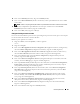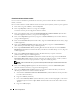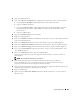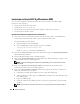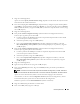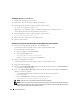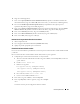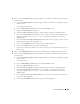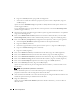Owner's Manual
272 Guía de implantación
Creación de la base de datos semilla
En esta sección se describen los procedimientos necesarios para crear la base de datos semilla mediante
OCSF y verificarla.
Para crear la base de datos semilla mediante Oracle Cluster File System (OCFS), realice los pasos siguientes:
1
En el nodo 1, haga clic en
Inicio
y seleccione
Ejecutar
.
2
En el campo
Ejecutar
, escriba
dbca
y haga clic en
Aceptar
.
Se inicia el
asistente para la configuración de bases de datos.
3
En la ventana de
bienvenida, seleccione
Oracle Real Application Clusters database
(Base de datos
Oracle Real Application Clusters) y haga clic en
Next
(Siguiente).
4
En la ventana
Operations
(Operaciones), haga clic en
Create a Database
(Crear una base de datos)
y luego en
Next
(Siguiente).
5
En la ventana
Node Selection
(Selección de nodos), haga clic en
Select All
(Seleccionar todos) y luego
en
Next
(Siguiente).
6
En la ventana
Database Templates
(Plantillas de base de datos), haga clic en
Custom Database
(Base de datos personalizada) y luego en
Next
(Siguiente).
7
En el campo
Global Database Name
(Nombre global de la base de datos) de la ventana
Database
Identification
(Identificación de la base de datos), introduzca un nombre del tipo
racdb
y haga clic
en
Next
(Siguiente).
8
En la ventana
Management Options
(Opciones de administración), acepte las selecciones
predeterminadas y haga clic en
Next
(Siguiente).
9
En la ventana
Database Credentials
(Credenciales de la base de datos), haga clic en
Use the Same
Password for All Accounts
(Utilizar la misma contraseña para todas las cuentas), escriba y confirme
una contraseña nueva en los campos pertinentes y haga clic en
Next
(Siguiente).
NOTA: anote la contraseña nueva, ya que la necesitará posteriormente para la administración de la base
de datos.
10
En la ventana
Storage Options
(Opciones de almacenamiento), seleccione
Cluster File System
(Sistema de archivos de clúster) y haga clic en
Next
(Siguiente).
11
En la ventana
Database File Locations
(Ubicaciones de archivos de base de datos), seleccione la
ubicación para almacenar los archivos de la base de datos:
a
Seleccione
Use Common Location for All Database Files
(Utilizar ubicación común para todos
los archivos de base de datos).
b
Haga clic en
Browse
(Examinar).
c
En la ventana
Directory Browse
(Mostrar directorios), utilice el menú desplegable y seleccione la
unidad CFS que ha creado en el
paso 12d
de “Instalación del software de clúster Oracle versión
10.2.0.1”.
d
Haga clic en
OK
(Aceptar).